Bạn đang tìm cách thêm Proxy IPv4 vào thiết bị Android? Trong bài viết này, POWERNET sẽ hướng dẫn bạn cách cấu hình Proxy trên thiết bị Android và kiểm tra địa chỉ IP sau khi đã cài đặt. Với những thông tin hữu ích và bước hướng dẫn chi tiết, bạn sẽ có thể sử dụng Proxy IPv4 để tăng tốc độ kết nối internet và truy cập các trang web bị chặn một cách dễ dàng.
Hướng dẫn thêm Proxy trên cấu hình mạng của thiết bị Android
Để thêm Proxy IPv4 vào thiết bị Android, bạn cần làm theo các bước sau:
Bước 1: Mở cài đặt mạng trên thiết bị Android
Đầu tiên, hãy mở ứng dụng “Cài đặt (Settings)” trên thiết bị Android của bạn.
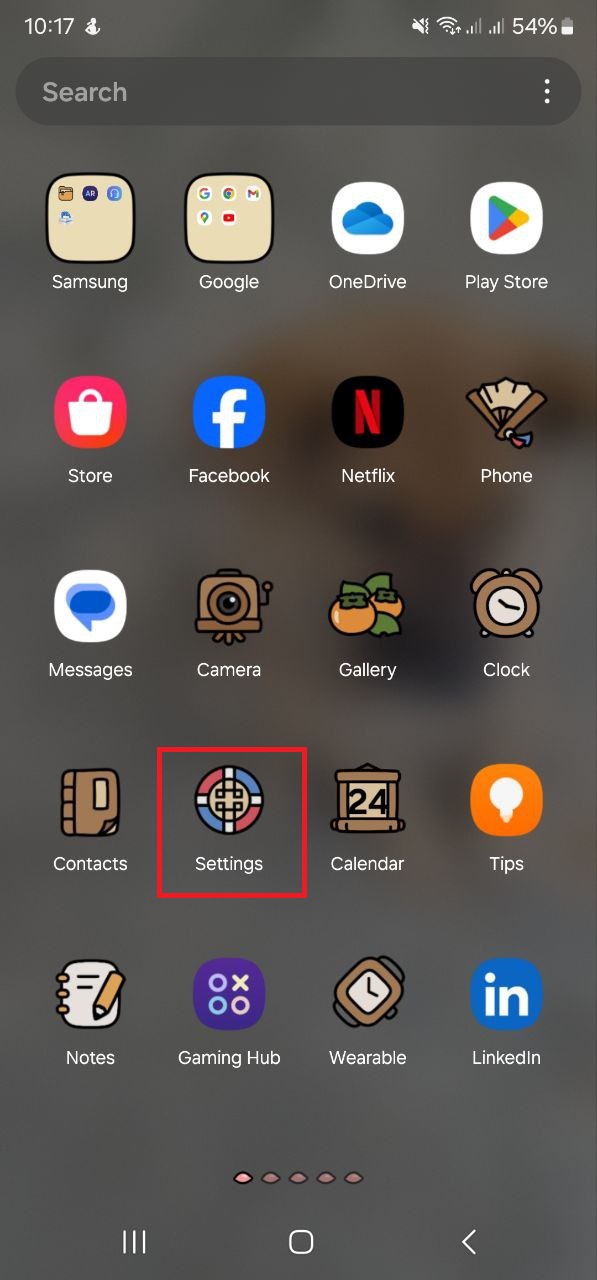
Sau đó chọn “Mạng và Internet (Connections)”.
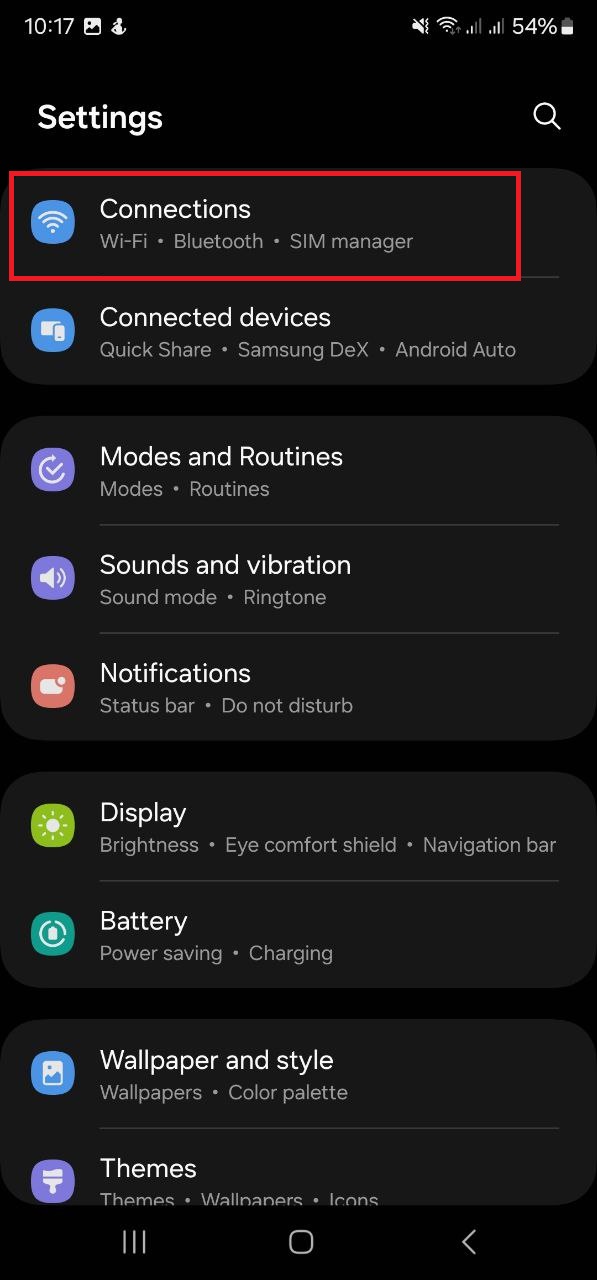
Bước 2: Chọn mạng Wi-Fi
Tiếp theo, chọn “Wi-Fi” để cấu hình Proxy cho mạng Wi-Fi của bạn.
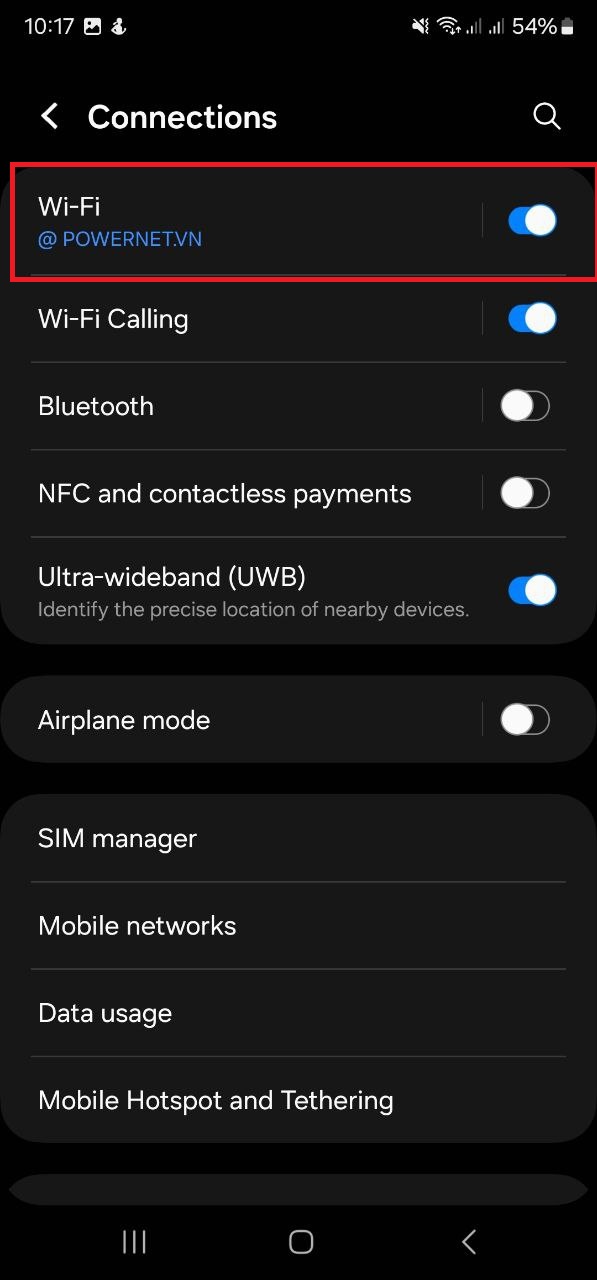
Bước 3: Kết nối với mạng Wi-Fi
Chọn mạng Wi-Fi mà bạn muốn thêm Proxy và nhấn vào biểu tượng răng cưa để tiến hành cấu hình
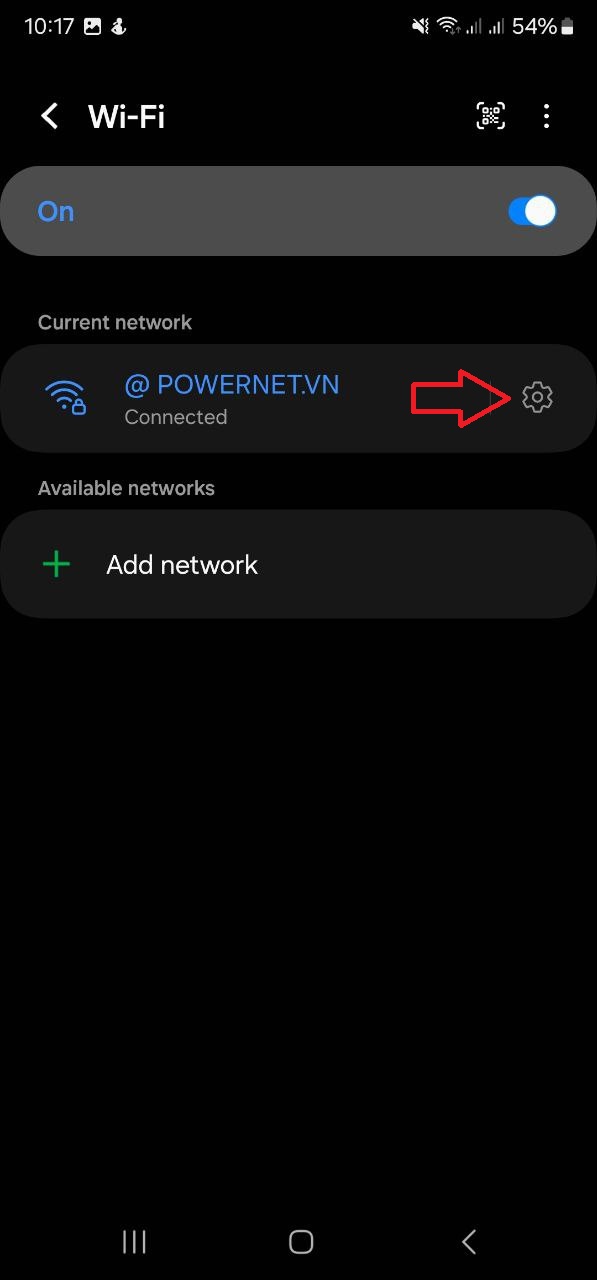
Bước 4: Thêm Proxy IPv4
Trong cấu hình Wifi, chọn “Hiện thêm tùy chọn (View more)” để hiển thị các tùy chọn cấu hình Proxy -> chọn Manual
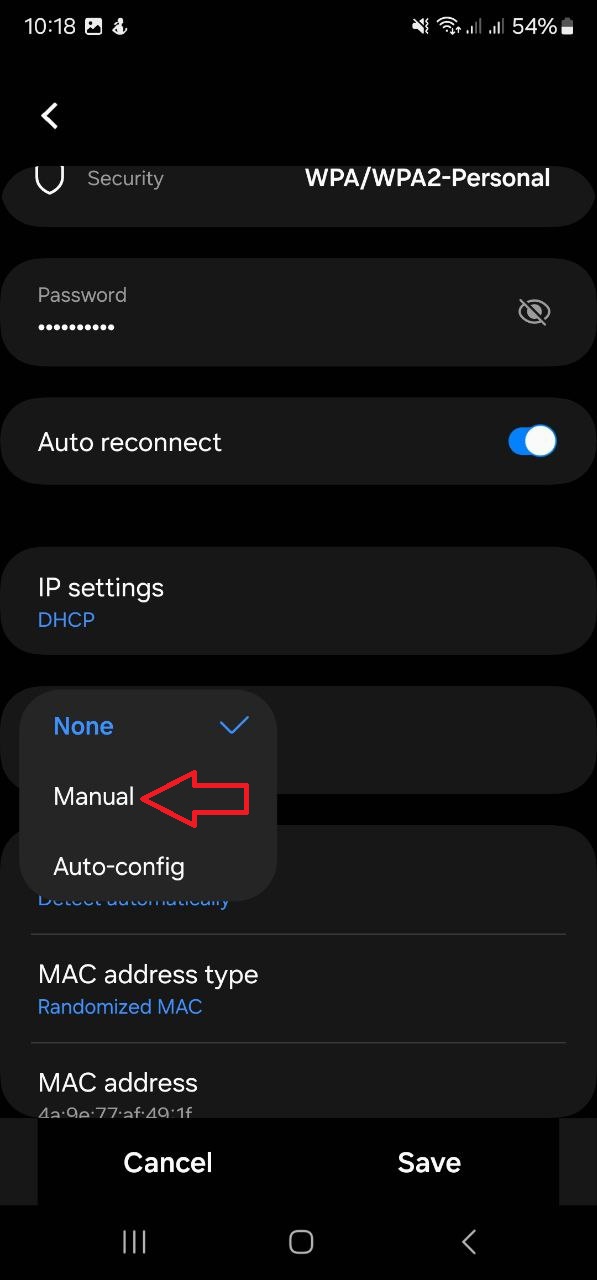
Tiếp theo, nhập địa chỉ IP và Port của Proxy IPv4 vào các trường tương ứng. (Mặc định tất cả Proxy IPv4 tại PowerNet sử dụng cổng 5555)
Sau đó bạn nhấn Lưu (Save) để lưu lại cấu hình Proxy.
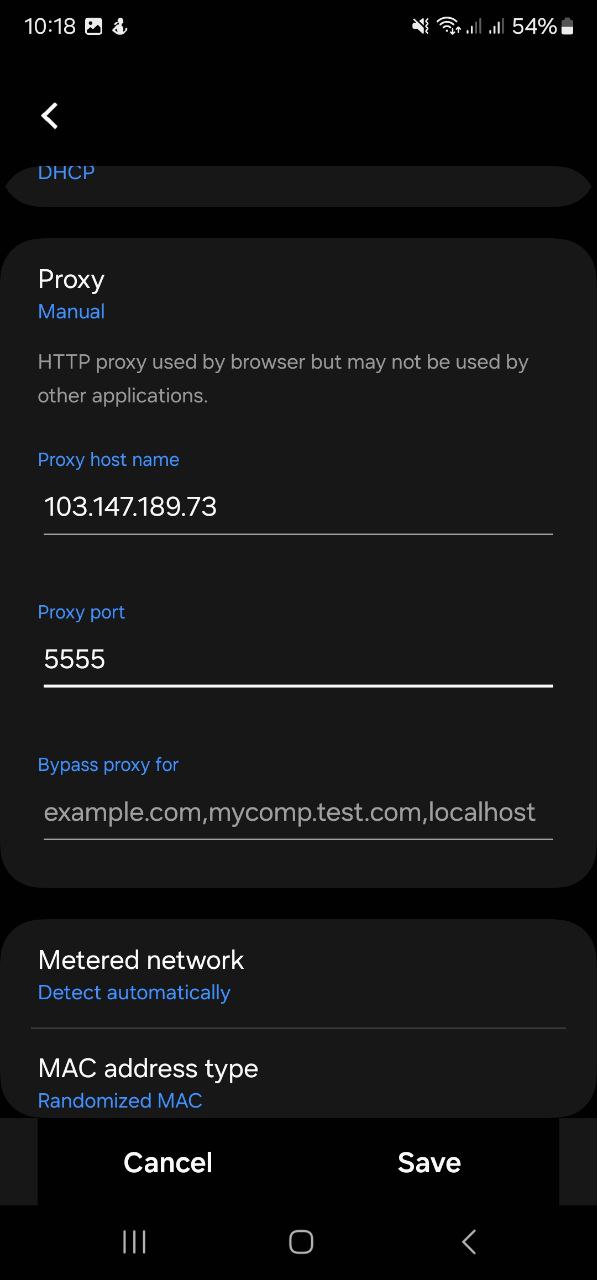
Kiểm tra IP sau khi đã cấu hình
Sau khi đã cấu hình Proxy IPv4 trên thiết bị Android của bạn, bạn có thể kiểm tra địa chỉ IP mới bằng cách làm theo các bước sau:
Bước 1: Mở trình duyệt web
Mở trình duyệt web trên thiết bị Android của bạn, ví dụ như Chrome hoặc Firefox.
Bước 2: Tìm kiếm “Kiểm tra địa chỉ IP”
Trong trình duyệt, nhập “Kiểm tra địa chỉ IP” vào thanh địa chỉ và nhấn Enter để tìm kiếm.
Bước 3: Kiểm tra địa chỉ IP
Chọn một trang web kiểm tra địa chỉ IP và kiểm tra xem địa chỉ IP hiện tại có phải là Proxy Viet Nam mà bạn đã cấu hình không. Nếu đúng, điều đó có nghĩa là Proxy đã được cài đặt thành công trên thiết bị Android của bạn.

Vậy là bạn đã thành công trong việc thêm Proxy IPv4 vào thiết bị Android của mình. Bây giờ bạn có thể tận hưởng tốc độ cao và truy cập các trang web bị chặn một cách dễ dàng. Đừng quên kiểm tra lại địa chỉ IP sau khi cài đặt để đảm bảo rằng Proxy đã hoạt động chính xác. Hãy thử ngay và trải nghiệm sự khác biệt!

